Как да изтриете Workspace и Teamspace в Notion
Miscellanea / / July 15, 2023
Notion е мощно приложение, което ви позволява да създавате, организирате и работите съвместно върху различни видове съдържание. Този инструмент ви позволява лесно да управлявате лични проекти, екипни проекти и операциите на цялата ви компания. Възможно е обаче да има моменти, когато искате да изтриете част от съдържанието или пространствата, които сте създали в Notion. Тази статия ще ви покаже как да изтриете работно пространство и екипно пространство в Notion.
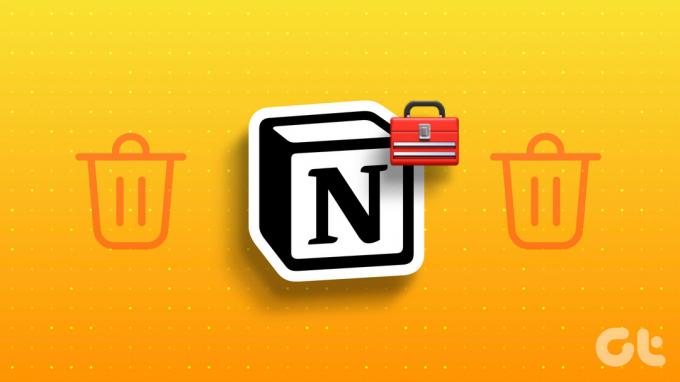
Защо бихте искали да изтриете работното пространство и екипното пространство в Notion? Може да има няколко причини за това. Може би нямате нужда от тях, след като завършите проект или напуснете екип, или бихте искали да разчистите страничната си лента. Може би искате да започнете отначало и да създадете ново работно или екипно пространство.
Каквато и да е причината, изтриването на работно пространство и екипно пространство в Notion е лесно и бързо. Но първо, нека започнем с основите.
Разлика между Workspace и Teamspace в Notion
Работното пространство е място за организиране на информация и създаване на съдържание в Notion за различни и отделни обекти. Ако сте в работно пространство, можете да видите страниците и базите данни, които принадлежат към него. Тези (разрешени) страници в работно пространство се наричат екипно пространство.

Едно работно пространство може да има множество екипни пространства. Тези екипни пространства са специални зони за различни екипи в рамките на организацията. Те могат да бъдат отворени, затворени или частни, в зависимост от желаното ниво на видимост и разрешение.
След като вече знаете основната разлика между работно пространство и екипно пространство, е необходимо да знаете някои неща, преди да изтриете екипно пространство на Notion.
Прочетете също: Как да създадете и използвате обратни връзки в Notion
Неща, които трябва да знаете, преди да изтриете Teamspace в Notion
Преди да изтриете екипно пространство в Notion, ето някои важни неща, които трябва да знаете:
- Изтриването на екипно пространство в Notion ще доведе до трайна загуба на данни. Това включва цялото съдържание в него, включително страници, документи, бази данни и файлове, и не можете да ги възстановите.
- Изтриването на екипно пространство ще премахне достъпа на всички членове на екипа до съдържанието в него. Ако вашият екип разчита на информацията или активно си сътрудничи по проекти в рамките на екипното пространство, изтриването му ще наруши текущата работа и комуникация.
- Ако вашето екипно пространство е свързано с някакви интеграции или услуги на трети страни, изтриването му може да засегне тези интеграции.
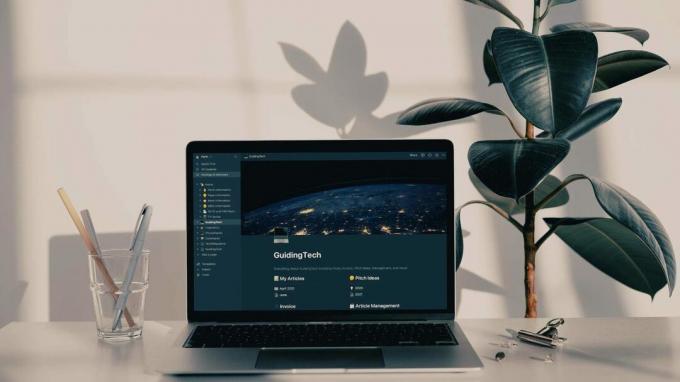
- Изтриването на екипно пространство ще отмени разрешенията и свързания достъп. Изтриването ще премахне всеки споделен достъп или конкретни разрешения, които членовете на екипа или гостите са имали в рамките на екипното пространство.
- Ако в случай, че страниците в екипното пространство са свързани с други страници или бази данни във вашето работно пространство, изтриването на екипното пространство може да доведе до повредени връзки. Не забравяйте да прегледате и актуализирате всички зависимости, за да избегнете загуба на важни връзки.
По-горе са някои от нещата, които трябва да знаете, преди да изтриете екипно пространство. Ако се чудите, напускането и изтриването на екипно пространство на Notion не е едно и също; продължавай да четеш.
Разлика между напускане и изтриване на Teamspace в Notion
Когато напуснете екипно пространство, вие вече не сте негов член, така че не можете да редактирате или осъществявате достъп до съдържанието му. Важно е обаче да се отбележи, че напускането на екипно пространство не засяга други членове или самото екипно пространство.
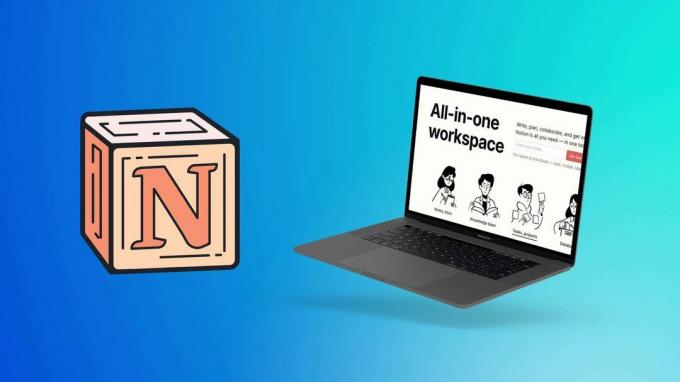
Докато изтриването на екипно пространство означава окончателно премахване на екипното пространство и цялото му съдържание от Notion. Това включва страници, документи, бази данни и всякакви данни в екипното пространство. Освен това изтриването на екипно пространство не може да бъде отменено и засяга всички членове, които вече нямат достъп до него. Сега да преминем към стъпалата.
Прочетете също: Как да използвате Notion като плановик
Как да изтриете работно пространство в Notion на настолен компютър
Изтриването на работно пространство в Notion е постоянно; няма начин да възстановите изтритото съдържание. Така че, уверете се, че сте архивирали важна информация преди изтриването, преди да следвате стъпките по-долу.
Етап 1: Отворете приложението Notion или уеб на вашия компютър с Windows или Mac и отидете на „Настройки и членове“ от левия панел.
Забележка: Уверете се, че сте в правилното работно пространство, преди да преминете към следващата стъпка.
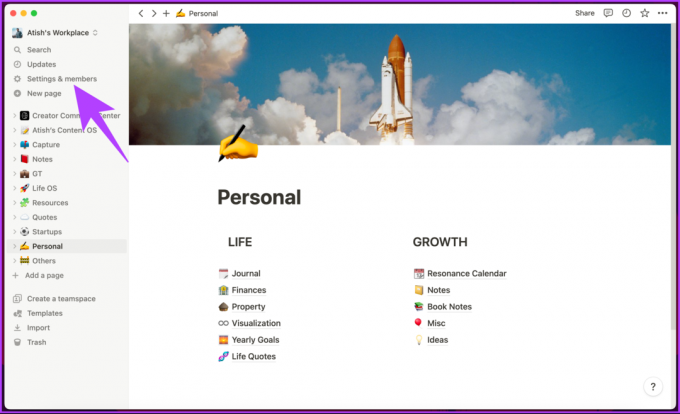
Ще стигнете до секцията „Членове“ под страницата „Настройки“.
Стъпка 2: Отидете на Настройки под секцията Работно пространство от левия панел.

Стъпка 3: Превъртете до секцията „Опасна зона“ в десния панел и щракнете върху бутона „Изтриване на цялото работно пространство“.
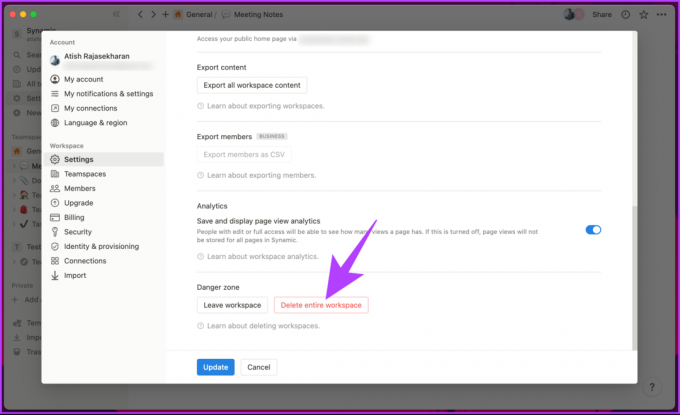
Стъпка 4: В изскачащия прозорец въведете името на работното пространство, което искате да изтриете, и щракнете върху „Изтриване за постоянно на работното пространство“.

Това е. Ще бъдете преместени незабавно от работното пространство и всички включени страници ще бъдат изтрити. За съжаление, Notion не ви позволява да изтриете работното пространство от мобилното му приложение.
Въпреки това, ако не искате да изтриете работно пространство, а вместо това искате да го напуснете, можете да го направите дори чрез мобилното приложение на Notion и процесът е по-прост; продължавай да четеш.
Как да оставите работно пространство в идеята, вместо да го изтриете
Напускането на работно пространство вместо изтриването му (при условие, че сте собственик на работното пространство) предлага няколко предимства. Двете най-важни причини са;
- Напускането на работно пространство запазва хронологията на сътрудничеството, което ви позволява да прегледате отново дискусии, коментари или промени, направени от членове на екипа.
- Можете бързо да се присъедините отново към работното пространство в бъдеще, когато пожелаете, без да прекъсвате работния процес на другите.
Напускането на работното пространство на Notion предлага удобство, достъпност и организация, без да изтривате окончателно вашите данни. Нека ви покажем стъпките както за настолен компютър, така и за смартфон.
На работния плот
Етап 1: Стартирайте приложението Notion на вашия компютър с Windows или Mac и щракнете върху името на работното пространство в горния ляв ъгъл.
Стъпка 2: От падащото меню изберете работното пространство, което искате да напуснете.

Стъпка 3: Отидете до опцията „Настройки и член“ в левия панел.
Ще бъдете навигирани до секцията Член под екрана Настройки.

Стъпка 4: Отидете на Настройки под секцията Работно пространство от левия панел.

Стъпка 5: Превъртете до секцията „Опасна зона“ в десния панел и щракнете върху бутона „Напусни работното пространство“.
Забележка: Ако сте собственик на работно пространство, ще видите опцията Напускане на работното пространство до опцията „Изтриване на цялото работно пространство“.

Стъпка 6: В изскачащия прозорец изберете Напускане, за да потвърдите.

Това е всичко. Ще бъдете незабавно премахнати от работното пространство и ще загубите достъп до всяко съдържание в работното пространство.
Прочетете също: Идея vs. Trello: Кой инструмент за управление на проекти е по-добър
Мобилно приложение On Notion
Етап 1: Стартирайте приложението Notion и докоснете името на работното пространство в горния ляв ъгъл.
Стъпка 2: От долния лист изберете работното пространство, което искате да напуснете.

Стъпка 3: След като сте в работното пространство, докоснете опцията Членове.
Стъпка 4: В екрана за членове докоснете иконата на шеврон (стрелка надолу) до вашия акаунт.

Стъпка 5: От долния лист изберете Напускане на работното пространство и в изскачащия прозорец докоснете Премахване, за да потвърдите.
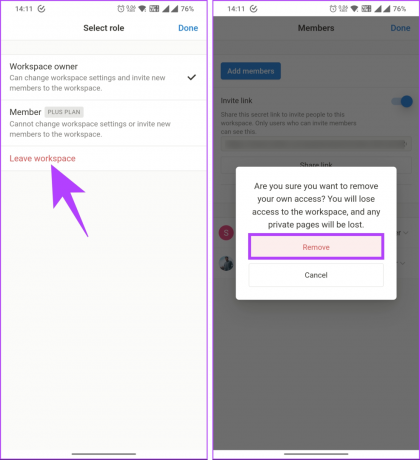
Ето. Ще бъдете върнати към акаунта си по подразбиране и ще загубите достъп до работното пространство, от което някога сте били част.
Прочетете също: Идея vs. Airtable: Кой модулен инструмент е по-добър
Как да напуснете Notion Teamspace
Notion teamspace позволява на множество потребители да си сътрудничат в споделено работно пространство. Въпреки това може да дойде момент, когато трябва да напуснете екипно пространство на Notion, независимо дали защото вече не сте част от екипа или вече не се нуждаете от достъп до него. Следвайте стъпките, посочени по-долу.
Етап 1: Отворете приложението или уебсайта на Notion и навигирайте до „Настройки и членове“ от левия панел.
Забележка: Уверете се, че сте в правилното работно пространство, преди да продължите към следващата стъпка.

Стъпка 2: Отидете на Teamspaces под секцията Workspace от левия прозорец.

Стъпка 3: Навигирайте до Teamspace, което искате да напуснете, и щракнете върху иконата с три точки.
Забележка: Не можете да напуснете екипното пространство по подразбиране, което в нашия случай е General.

Стъпка 4: От падащото меню изберете Напускане на екипното пространство.
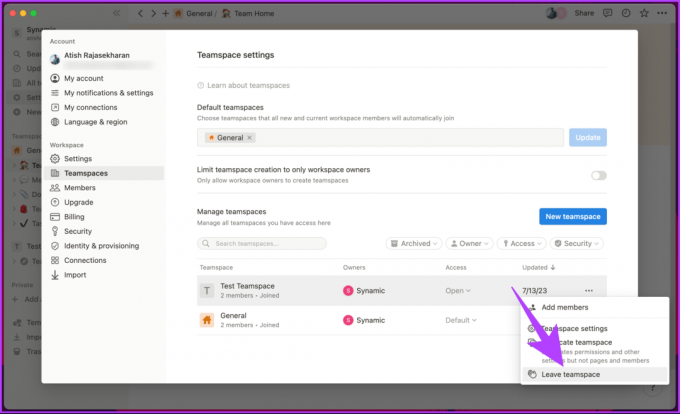
Стъпка 5: В „Сигурни ли сте, че искате да напуснете [името на екипното пространство]?“ щракнете върху Напускане на екипното пространство, за да потвърдите.
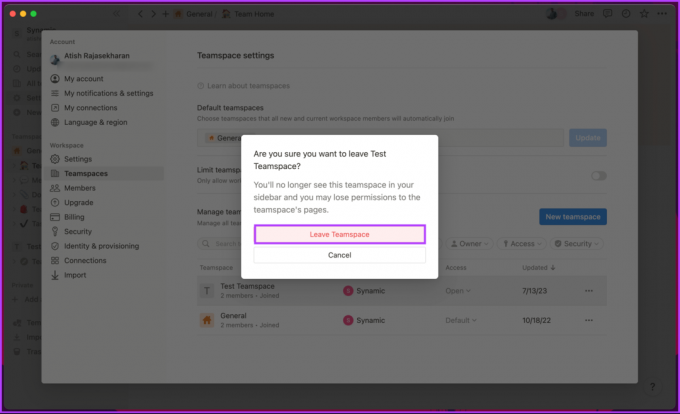
Ето. Ще излезете от екипното пространство моментално. Имайте предвид, че ще бъдете свързани с работното пространство и част от екипното пространство по подразбиране. Ако се чудите, няма начин да напуснете работно пространство от вашето мобилно приложение Notion.
Ако не искате да напускате работното пространство, а вместо това искате да архивирате, продължете да четете.
Как да архивирате Teamspace в Notion
Какво представлява архивирането на teamspace в Notion? Ако вече не се нуждаете от съдържанието в екипно пространство, но искате да го запазите за справочни или исторически цели, помислете дали да го архивирате, вместо да го изтривате. Архивирането ви позволява да запазите съдържание, докато го премахвате от активна употреба. Архивираните екипни пространства все още могат да бъдат достъпни и търсени, но не могат да се правят модификации.

Архивирането на екипно пространство на Notion е доста лесно. Важно е обаче да се отбележи, че само администраторите или собствениците на работното пространство имат необходимите разрешения за архивиране на екипното пространство. Така че, уверете се, че сте влезли от акаунта на собственика, преди да продължите със стъпките.
Етап 1: Отворете приложението или уебсайта на Notion и навигирайте до „Настройки и членове“ от левия панел.
Забележка: Уверете се, че сте в правилното работно пространство, преди да продължите към следващата стъпка.

Стъпка 2: Отидете на Teamspaces под секцията Workspace от левия прозорец.

Стъпка 3: Навигирайте до Teamspace, което искате да напуснете, и щракнете върху иконата с три точки.
Забележка: Не можете да напуснете екипното пространство по подразбиране, което в нашия случай е General.

Стъпка 4: От падащото меню изберете Архивиране на екипно пространство.
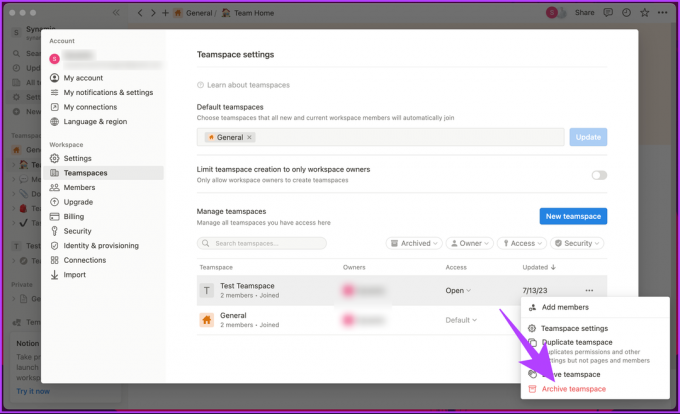
Стъпка 5: В „Сигурни ли сте, че искате да архивирате това екипно пространство?“ изберете Архивиране на екипното пространство, за да потвърдите.
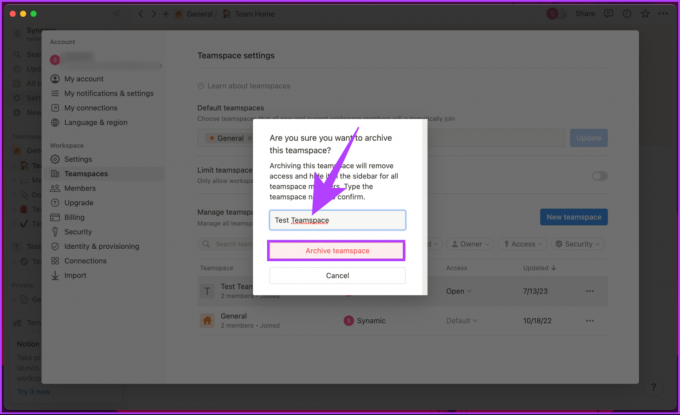
Ето го. Успешно сте архивирали екипно пространство в Notion. Ако промените решението си, можете бързо да възстановите архивирано екипно пространство или да го изтриете за постоянно.
Често задавани въпроси относно изтриването на Teamspace в Notion
Не, няма начин да възстановите изтрито екипно пространство в Notion от приложението. След като изтриете екипно пространство, вие също изтривате цялото му съдържание и не можете да ги възстановите. Въпреки това, можете да опитате да се свържете Поддръжка на идеята ако случайно сте изтрили критично екипно пространство.
Не, можете да изтриете екипно пространство в Notion само ако притежавате екипното пространство и имате платен план. Ако обаче използвате безплатен план на Notion, не можете да изтриете екипно пространство, но можете да го архивирате.
В случай, че не знаете, архивирането на екипно пространство ще го накара да изчезне от страничната ви лента и списъка с работни пространства. Въпреки това няма да изтрие съдържанието или членовете си. Винаги можете да деархивирате екипно пространство, ако искате да получите повторен достъп до него.
Работни пространства на Ditch Notion
Като знаете как да изтриете работно пространство и екипно пространство в Notion, можете да освободите малко място, да опростите работния си процес или да започнете отначало с нова идея. Може също да искате да прочетете как да изтриете акаунта си в Notion.



